

こんにちは、CG開発室の三木です。
今回の記事でAdoebe Fuse CC(プレビュー版)のご紹介も最後となります。
第1回ではモデリング、第2回ではMixamo・Mayaとの連携をご紹介しました。
今回第3回では、Adobe Fuse CCの公式サイトに書かれている
『Photoshopで利用可能なカスタム3Dキャラクターを作成』という部分の
Photoshopとの連携をご紹介したいと思います。
AdobeFuse CCでは強化されたPhotoshopCC 2015と連携して、簡単に3Dモデルで合成画像や動画を作ることが出来ます。

AdobePhotoshopCCは2015年11月30日のアップデートで2Dデザインに3Dキャラクターを組み込む機能が加わりました。
以前からPhotoshopに3D機能はありましたが、このアップデートでさらに強化され、
AdobeFuse CC(+Mixamo)と連携することによりさらに多くのことができるようになりました。
今回はAdobeFuseCC(プレビュー版)からAdobePhotoshopCC 2015を使い合成画像を制作するフローを簡単に紹介したいと思います。
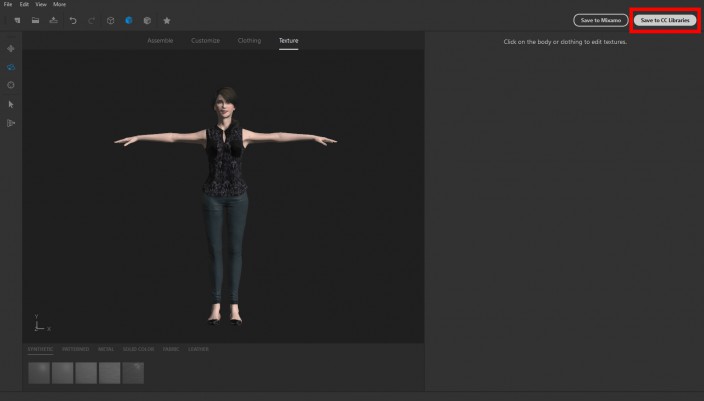
AdobeFuse CCで完成したモデルを、Photoshop CCにもっていくために、
まずはAdobeFuse CCでウインドウ右上の「Save to CC Libraries」をクリックします。
Creative Cloud Librariesに保存することで、Photoshop CC内にキャラクターモデルをスムーズにもっていくことができます。
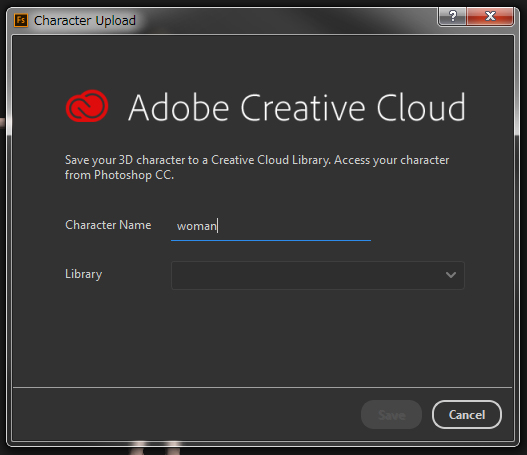
クリックするとこちらのポップアップウインドウが表示され、必要事項をいれて「Save」をクリックします。
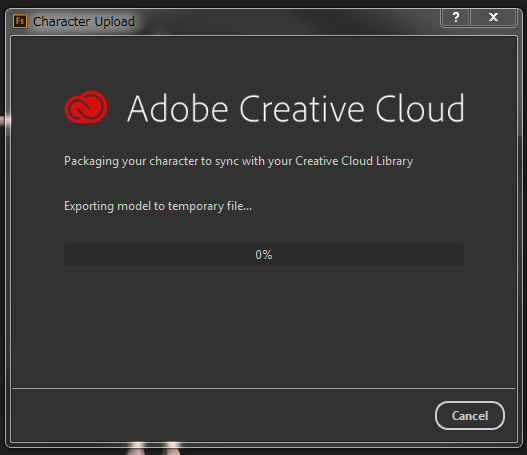
しばらく待ちましょう

AdobePhotoshopCC 2015を起動します。ちなみにAdobePhotoshopCC 2015は、PhotoshopCC 2014を削除せずにインストールすることができます。詳しくはこちらをご覧ください。
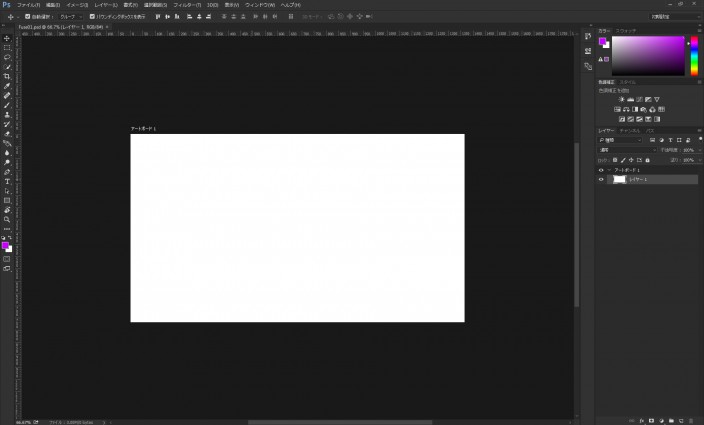
AdobePhotoshop CC 2015を立ち上げたら、まず適当なサイズで新規ワークスペースを作ります。
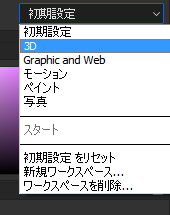
その後、画面右上のワークスペースの変更から、3Dのワークスペースに変更します。
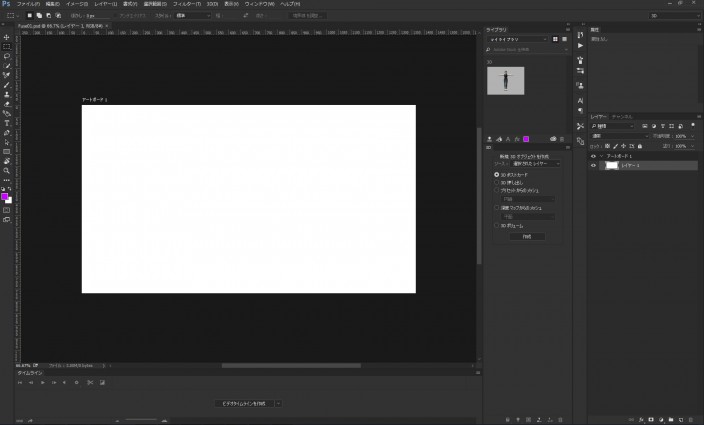
ワークスペースが変わりました。
パッと見でわかる機能として下部にタイムラインがあったり、右上に「ライブラリ」があるのがわかります。
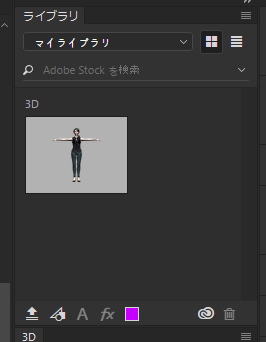
ライブラリには、AdobeFuse CCで保存したモデルがあります。
このライブラリというのが、CreativeCloudLibraryです。
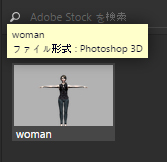
では、この女性のモデルをダブルクリックしてください。
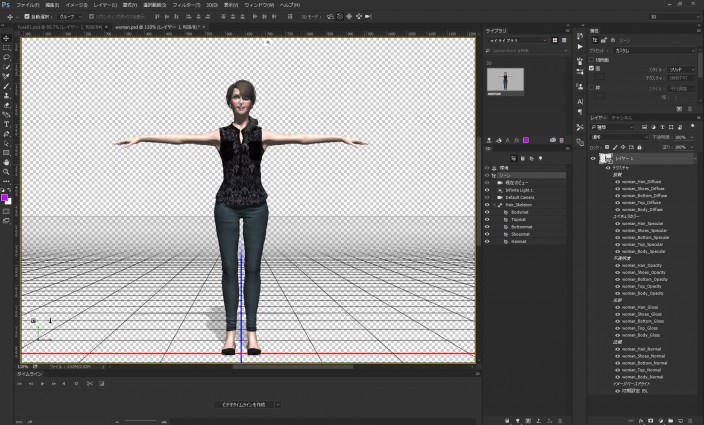
すると、別ウインドウでモデルデータが開きます。移動ツールにすると上のような画面になります。
まるでPhotoshopではなくMayaなどの3Dソフトのようですね。
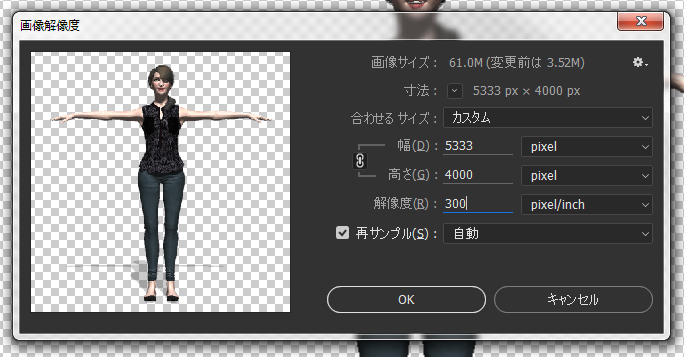
制作しやすくするために、先に解像度を大きくしておきましょう。
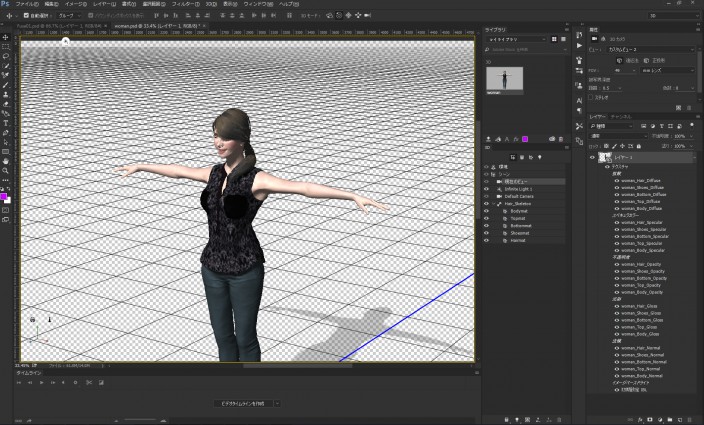
操作方法としては、
マウス左ボタンをドラッグしスクロールすると画面が回転し、
Altキー+左ドラッグをすることによりビューを動かすことが出来ます。
この辺りの操作感は、Maya等の3Dソフトウェアを操作したことがある人なら取っ付き易いと思いますが、初めての人は慣れないかもしれません。
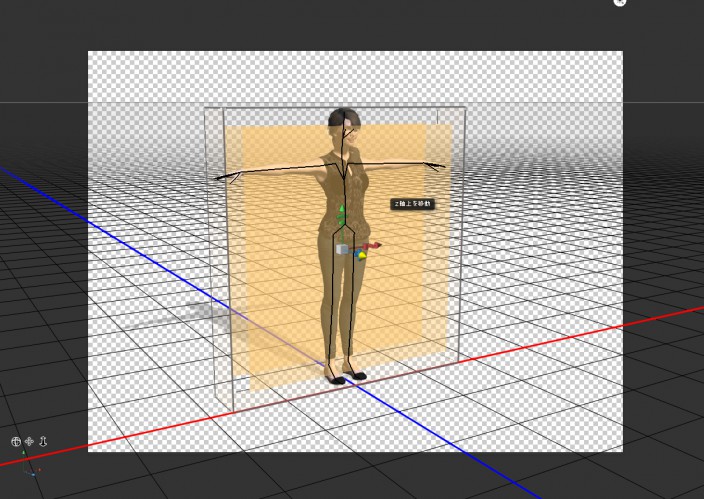
モデルをクリックすると、上図のようにモデルに対してマニピュレーターがでてきます。マニピュレーターはゲームで言えばコントローラーのようなもので、3Dモデルを操作する事が出来ます。Photoshop上では「3Dオブジェクトツール」と呼びます。
3Dオブジェクトツールは、それぞれの矢印が空間上のXYZ軸を表していて、中心の立方体をドラッグするとモデルの拡大縮小ができます。
またこちら画面で分かるように、スケルトンコンポーネントが組まれています。
推測にはなりますがPhotoshopにモデルをインポートする際に、CreativCloudLibraryに保存する時点でMixamoと同様の「Auto-rig」機能が使用され、スケルトンコンポーネントの構成が行われているのかもしれません。
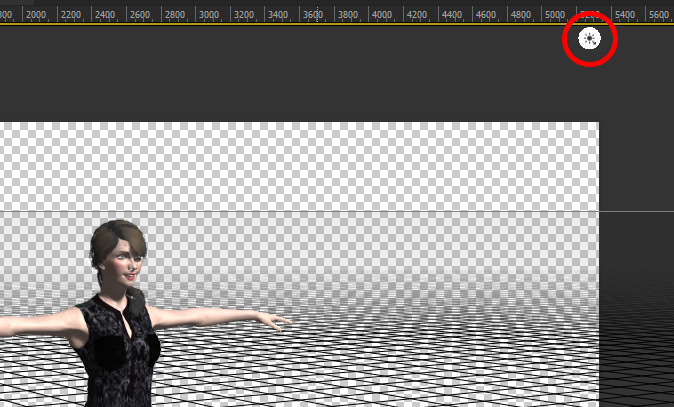
画面右上にある太陽のようなマークは、光源の位置を表しています。モデルのライティングを設定することができます。
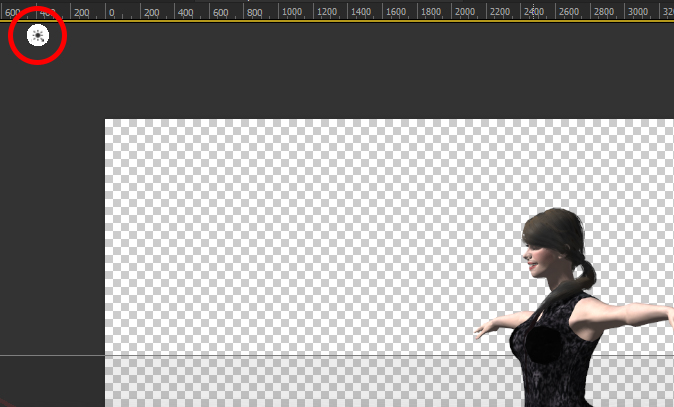
ビューを回転させると、光源も一緒に回転します。
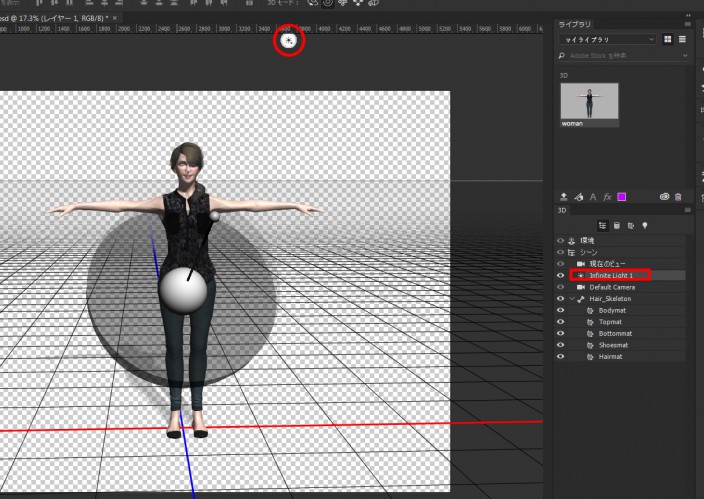
太陽のようなマーク(Infinite_LIght1)をクリックすると、方向を調整することができます。
今はまだそのままにしておきましょう。
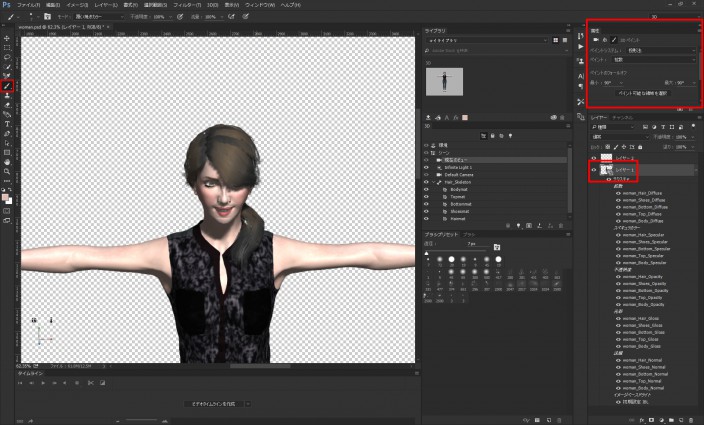
次にモデルに近づいてから、レイヤーを選択し、ペイントツールを選択、
その後右上の属性パネルの筆マーク「3Dペイント」を選択します。
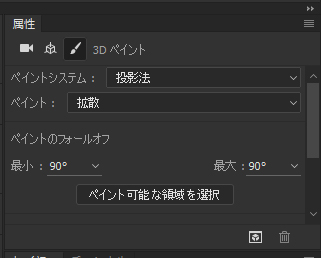
ペイントシステムを投影法にし
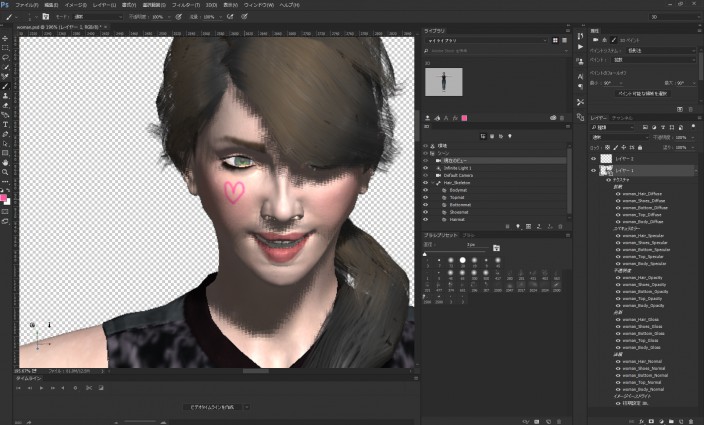
ペイントツールでこのようにモデルにペイントをすることができます。
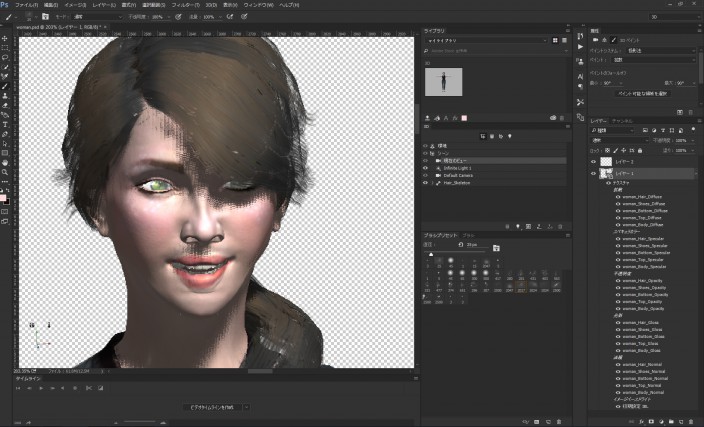
頬に光をとばしたり、唇を明るくしたりしてみました。
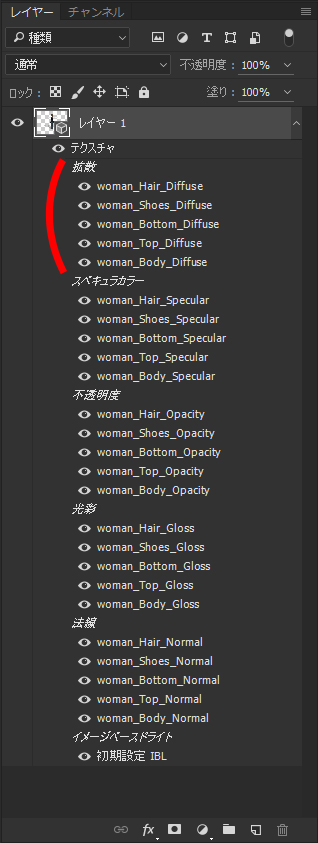
次に、UVデータを直接開いて2D上でテクスチャを描きます。
レイヤーエディタには、テクスチャ情報がかかれています。
この中の上の項目の「woman_Top_Diffuse」をダブルクリックしましょう。
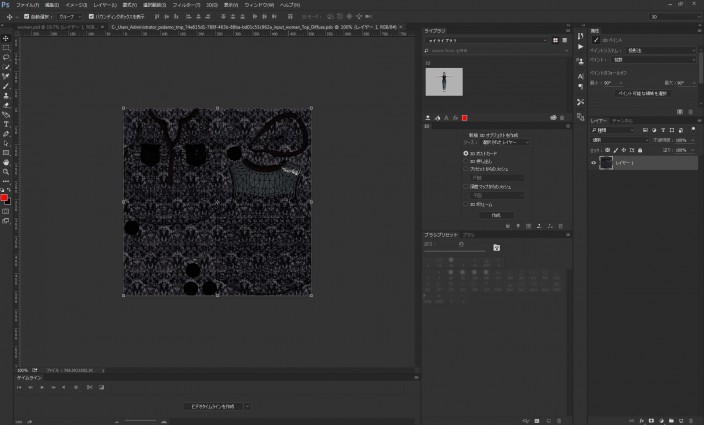
すると服のトップスのテクスチャデータが開きます。
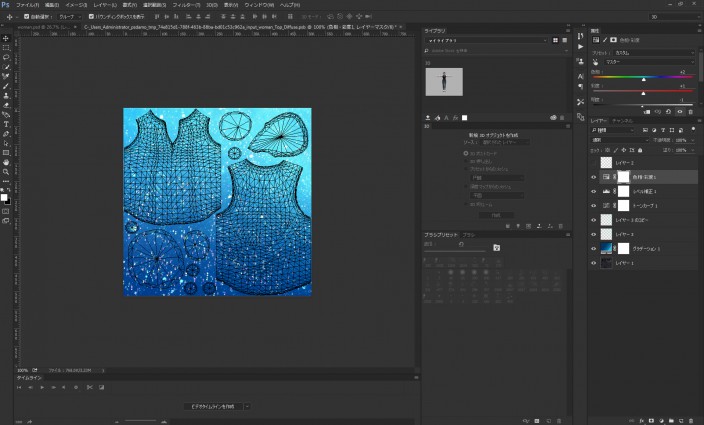
適当にテクスチャを描いてみました。保存します。
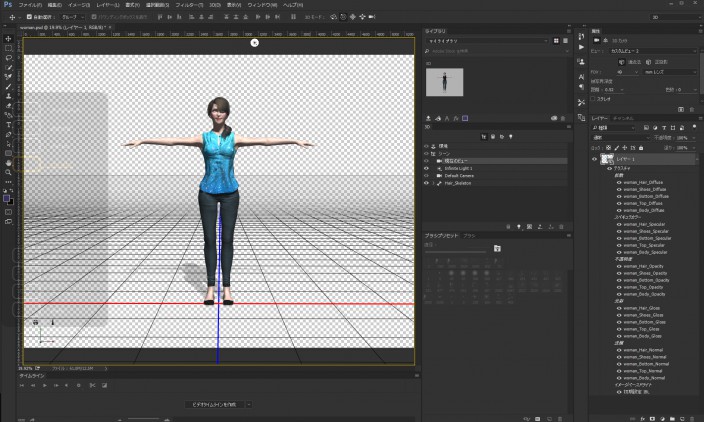
するとモデル側の服が変わりました
このようにテクスチャを簡単に描くことができます。

同じように髪や服、また目の色などテクスチャを描き足し、このようなかんじになりました。
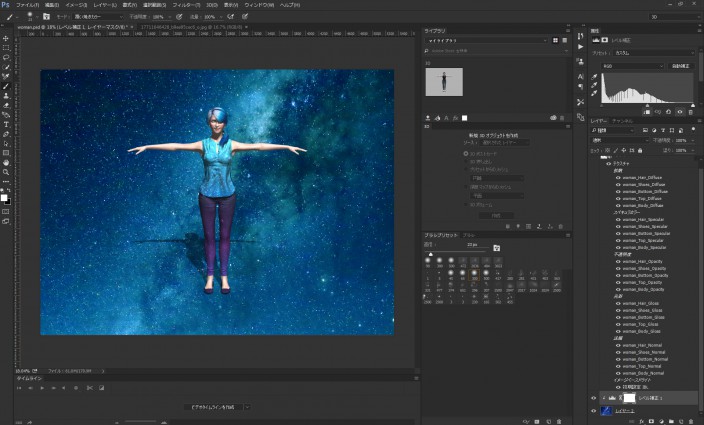
次に背景を設置します。モデルのレイヤーの下に新規レイヤーを作成。
そちらに背景となる画像やら模様などを配置します。

配置を調整します。選択ツールでモデルを選択して、「3D変形ツール」でモデルを動かしてある程度の配置を決めましょう。
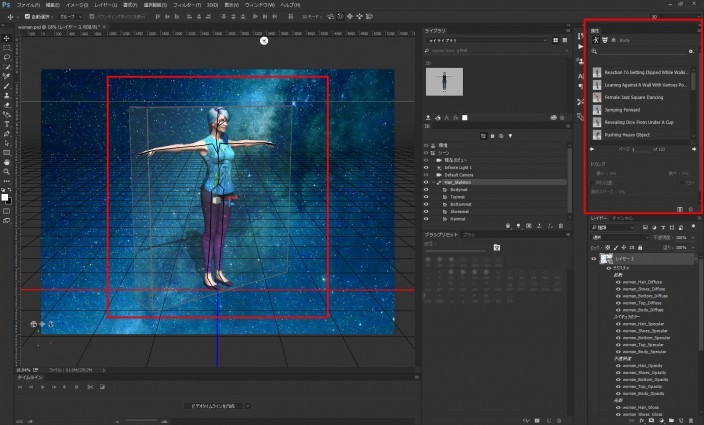
またモデルを選択している状態で右側の属性パネルをみます。
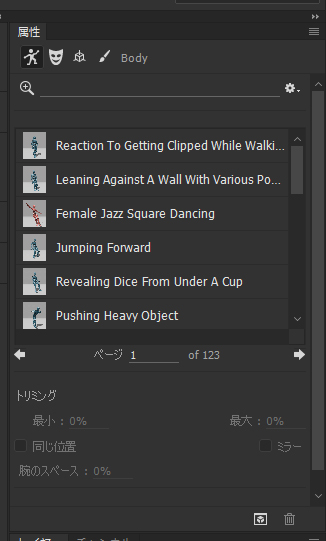
ここではモデルにモーションやポーズをつけることができます。
なかなかの数があります。
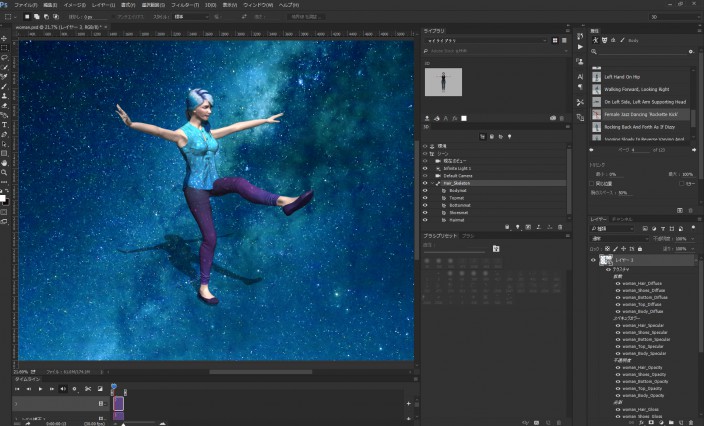
こんな動きや
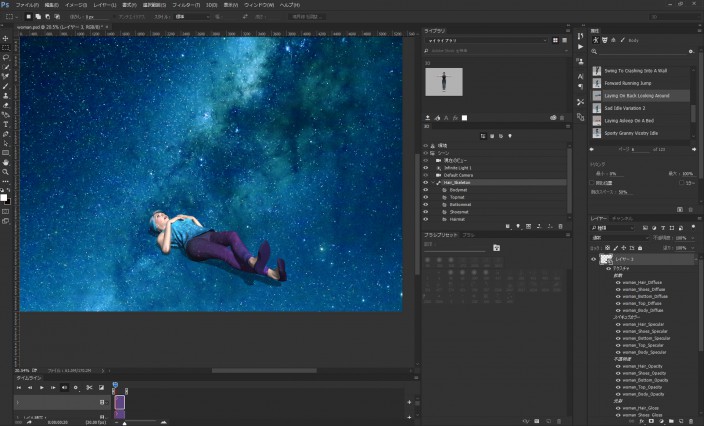
こんなポーズなど、色々と選べます。
アニメーションを見るときは下のタイムラインの再生ボタンを押してください。
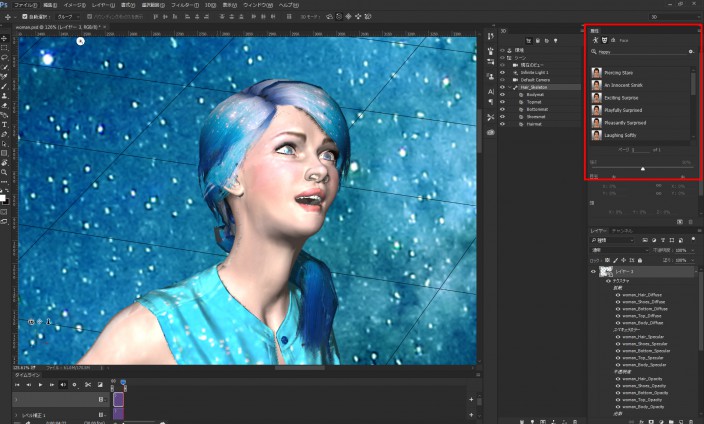
ちなみに属性パネルのマスクのようなアイコンを選択すると
モーションと同じように表情を変えることが出来ます。
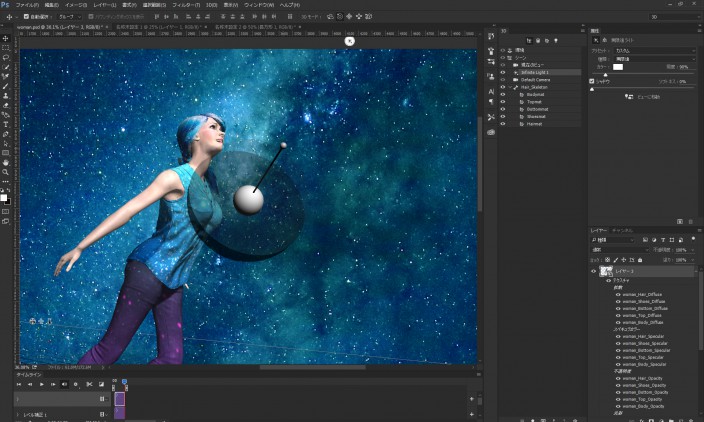
次に太陽のようなアイコン(Infinite_LIght1)を選択して、
光の方向を調整しましょう。
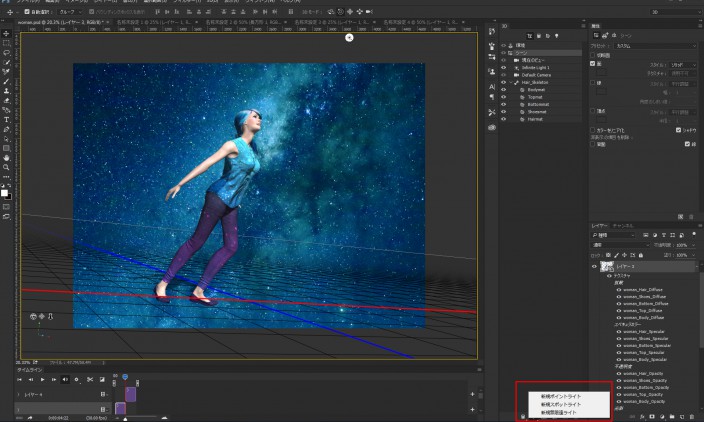
さらに、3Dパネルの下の欄からライティングを足すこともできます。
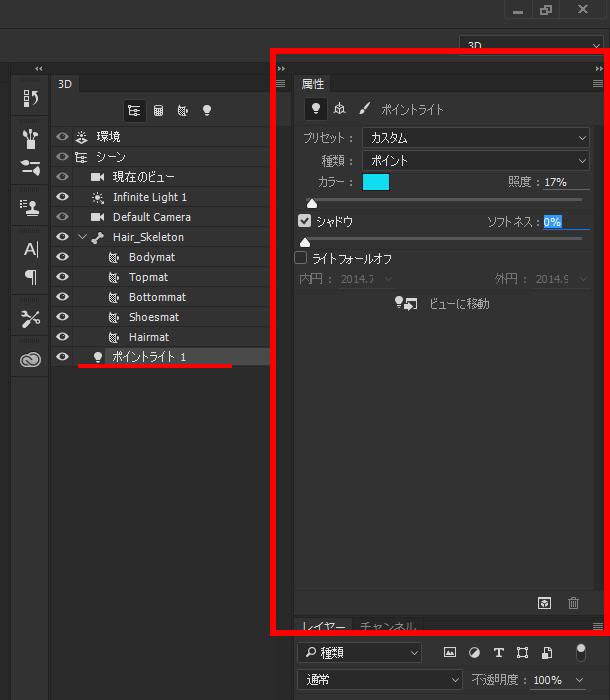
ポイントライトを足してみました、詳細は右上の属性パネルでより細かく設定できます。
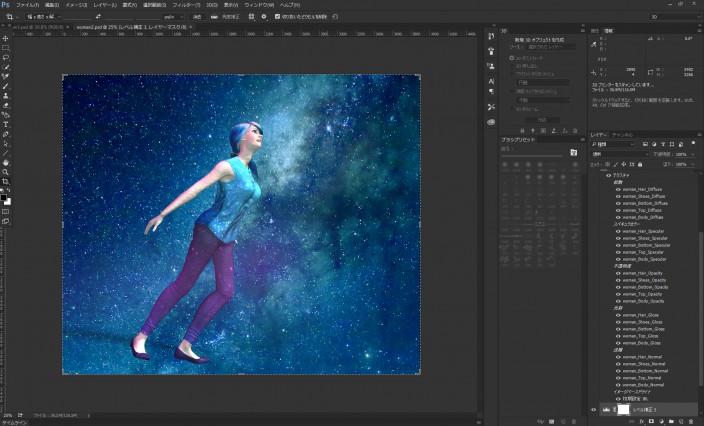
ライティングするだけで雰囲気がでます。あとは普段Photoshopを使うように、レタッチを行ったり、絵を描いたり、加工を施して、自由に制作していきます。
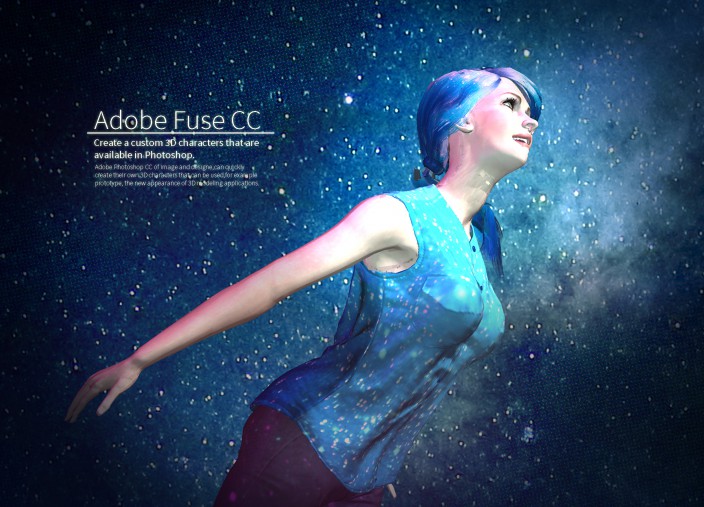
完成しました。
このように簡単に3Dモデルの合成画像を作ることができます。
PhotoshopCCを使うユーザーの方はとても多いと思いますので、ここまで3Dを簡単に組み込めるとなると、イラストレーションや広告作成など表現の幅が広がり、多くの人が3Dに触れる機会がさらに増えそうでそうね。
今回はポーズをつけるため簡単にしか触れませんでしたが、Creative Cloud 3Dアニメーション(プレビュー版)サービスにより、Photoshop内で簡単にアニメーションをつけられるようになり、動画制作をすることもできます。また3Dオブジェクトを3Dプリント出来る機能など、3Dへの強化がめざましいです。
▼Photoshopヘルプ/3Dオブジェクトのプリント
https://helpx.adobe.com/jp/photoshop/using/print-3d-objects.html
▼Photoshopヘルプ/Creative Cloud 3D アニメーション(プレビュー)
https://helpx.adobe.com/jp/photoshop/using/cc-3d-animation.html
いかがでしたでしょうか。
第1回モデリング編でキャラクターモデルを作成し、
第2回Mixamo・Maya編でリギング・アニメーションを付けました。
第3回Photoshop編では、モデルを使った合成画像を作りました。
このように3編に分けてAdobeFuse CCをご紹介しましたが、簡単にAdobeFuse CCをまとめると
1.簡単に人型キャラクターモデルが作れる
2.リギングがワンクリックでできる
3.さまざまなアニメーションを選べる
4.あらゆる3Dソフトやゲームエンジンに入れられる
5.パワーアップしたPhotoshop CCと協力連携!
以上のことができます。
Adobe社がMixamo社を買収し、これだけ多くのことがAdobe Creative Cloudのアカウントをもっているだけでできるようになりました。まだ2015年11月30日にリリースされたばかりなので、これからさらに強化されることが期待されます。
Adobeが3Dを強化することにより、あらゆる仕事おいて、今まで3Dに触れてこなかった人も、3Dに触れる機会が増えるかもしれません。
AdobeFuse CC自体はまだ知名度は高くありませんが、さまざまなソフトウェアと連携することができ、「Adobeの3D」として期待できるソフトウェアだと思います。興味のある方は是非触ってみてはいかがでしょうか。